VScode使用sftp上传本地文件到服务器端
更新时间:2023年09月03日 11:44:16 作者:玛卡巴卡_qin
本文主要介绍了VScode使用sftp上传本地文件到服务器端,通过配置,用户可以轻松地上传文件,具有一定的参考价值,感兴趣的可以了解一下
安装SFTP
在VScode的扩展中安装sftp
注意这里需要在你没连接服务器的状态下安装,即本机需要有sftp
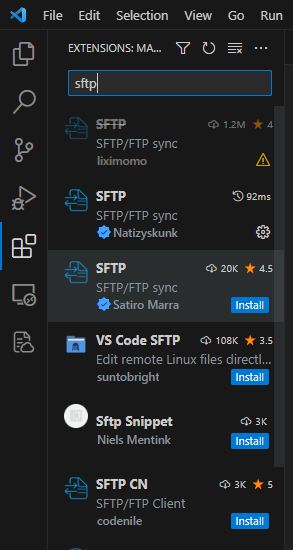
配置传输端口
安装成功后,使用快捷键"ctrl+shift+p",输入sftp,选择Config

根据自己的实际情况修改配置文件,主要改host、username,没有password,可以自己加一个,那样传输的时候就不用自己输密码

- host:工作站的IP地址
- port:ssh的端口
- username:工作站自己的用户名
- privateKeyPath:存放在本地的已配置好的用于登录工作站的密钥文件。和下面的使用密码二选一(可以是openssh格式的,也可以是ppk格式的)
- password:工作站自己的用户密码。使用密钥和使用密码选用一种即可;使用密码的话工作站不用配置ssh,但使用密钥的话工作站上需要配置好ssh,password就可以填null
- protocol:协议类型,默认选"sftp"
- remotePath:工作站上与本地工程同步的文件夹路径,需要和本地工程文件根目录同名,且在使用sftp上传文件之前要手动在工作站上使用mkdir生成这个根目录,根目录下的其他子目录会自动对应生成
- ignore:指定在使用sftp: sync to remote的时候忽略的文件及文件夹,注意每一行后面有逗号,最后一行没有逗号
传输文件
选择需要传输到服务器的文件,右击,选择Uploadfile,文件就会传输到你在json设定的文件位置里

到此这篇关于VScode使用sftp上传本地文件到服务器端的文章就介绍到这了,更多相关VScode sftp上传到服务器内容请搜索脚本之家以前的文章或继续浏览下面的相关文章希望大家以后多多支持脚本之家!
您可能感兴趣的文章:
相关文章

windows server 2016 搭建FTP服务器详细教程
这篇文章主要为大家详细介绍了windows server 2016 搭建FTP服务器详细教程,文中安装步骤介绍的非常详细,具有一定的参考价值,感兴趣的小伙伴们可以参考一下2022-08-08
FTP 550 Permission denied 只能建文件夹,没法删除及上传文件的原因说明
FTP 550 Permission denied 只能建文件夹,没法删除及上传文件的解决方法,需要的朋友可以参考下。2011-03-03












最新评论